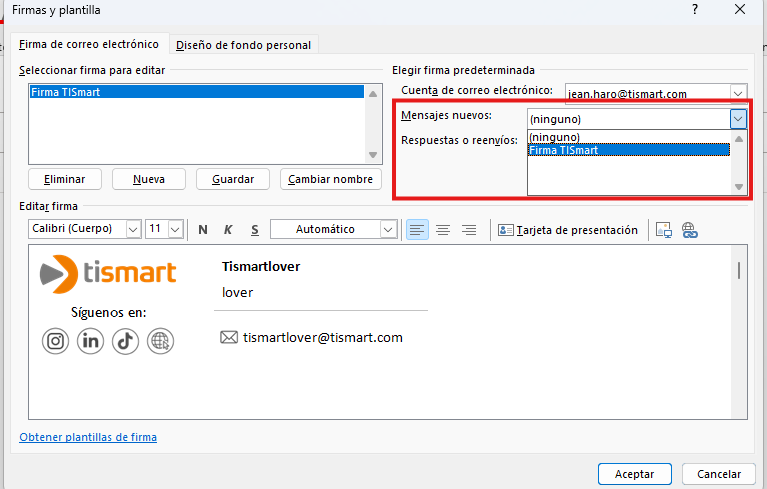¿Cómo colocar tu firma paso a paso?
Ingresa a Outlook Web
Accede a Outlook.com e inicia sesión con tu cuenta.
Accede a la configuración
Haz clic en el ícono de configuración (⚙️) en la parte superior derecha y selecciona "Ver toda la configuración de Outlook".

Navega a Firmas
En la configuración, dirígete a "Correo" > "Redactar y responder".
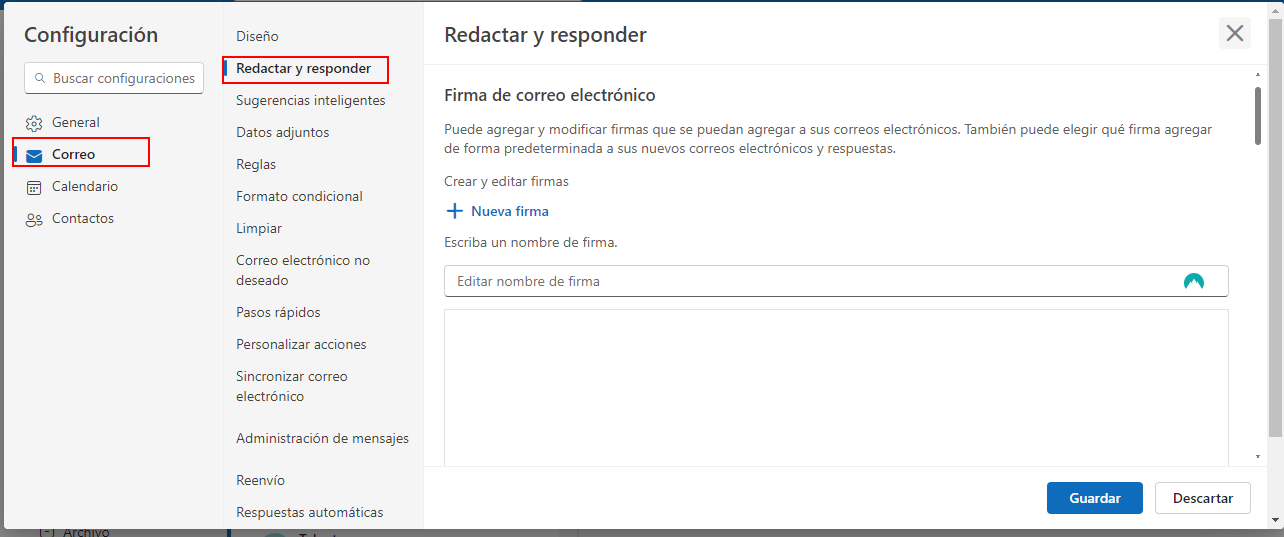
Crea una nueva firma
Escribe un nombre para tu firma.
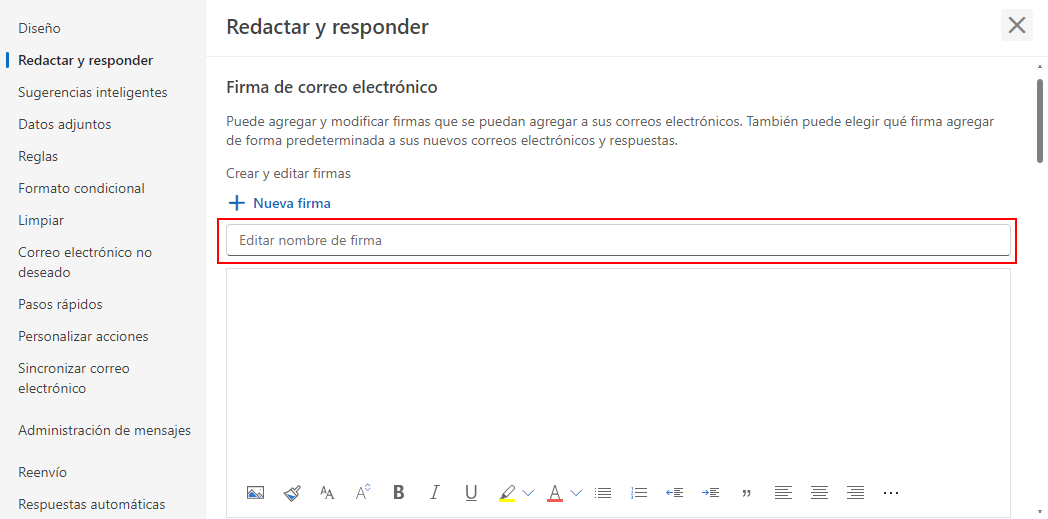
Pega tu firma
Una vez que hayas generado y copiado tu firma, pega el contenido en el editor presionando Ctrl + V.
Haz clic en "Guardar" para conservar los cambios.
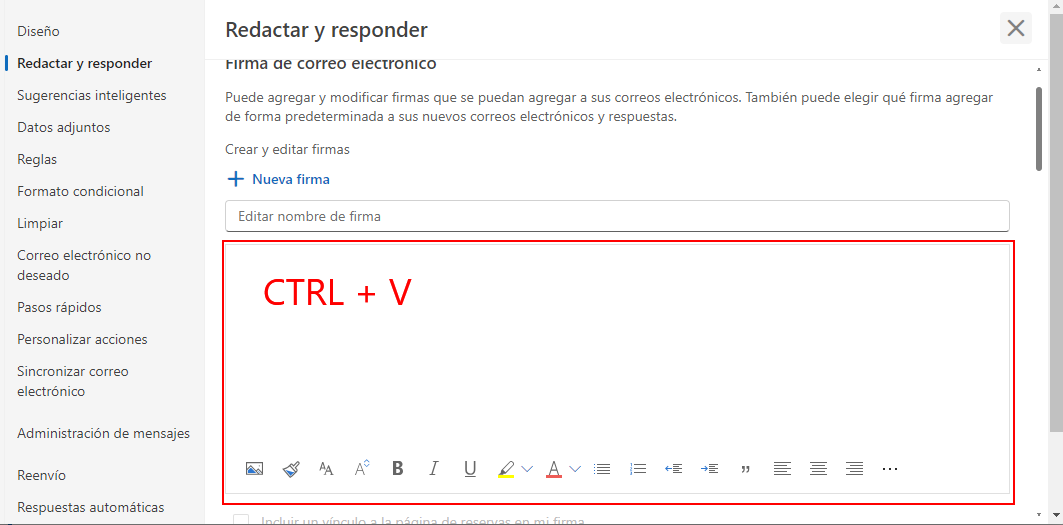
Configuración adicional
Si deseas que tu firma se incluya automáticamente en correos nuevos, selecciona tu firma en la opción "Correos nuevos".
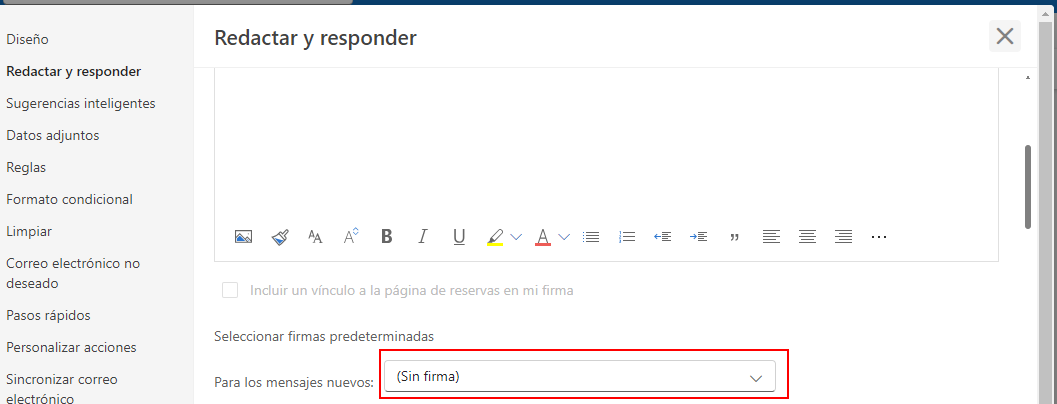
Si deseas que tu firma se incluya automáticamente al responder correos, selecciona tu firma en la opción "Respuestas/reenvíos".
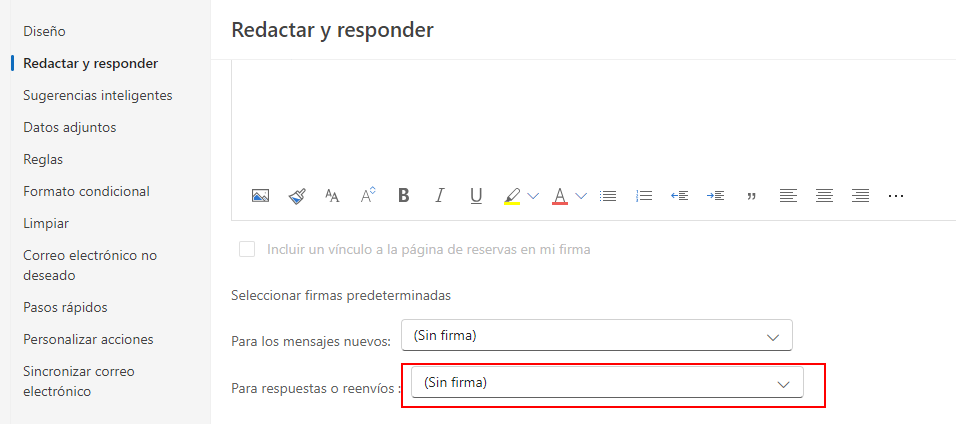
Abre Outlook de escritorio
Inicia la aplicación de Outlook en tu computadora.
Crea un nuevo correo
Haz clic en "Nuevo correo electrónico".

Accede al editor de firmas
En la nueva ventana de correo, ve a la pestaña "Mensajes" > "Firma" > "Firmas..."

Crea una nueva firma
Haz clic en "Nueva" para crear una firma.
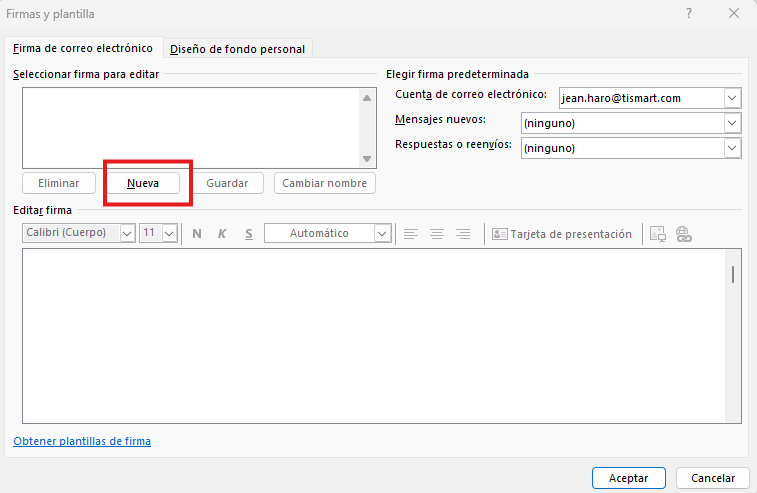
Asigna un nombre a tu firma
Introduce un nombre para identificar tu firma y haz clic en "Aceptar".
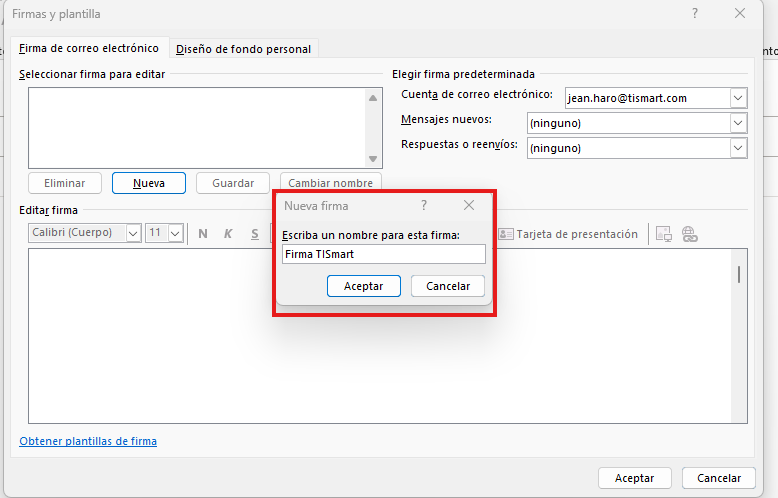
Pega tu firma
Una vez que hayas generado y copiado tu firma, pega el contenido en el editor presionando Ctrl + V.
Haz clic en "Aceptar" para guardar los cambios.
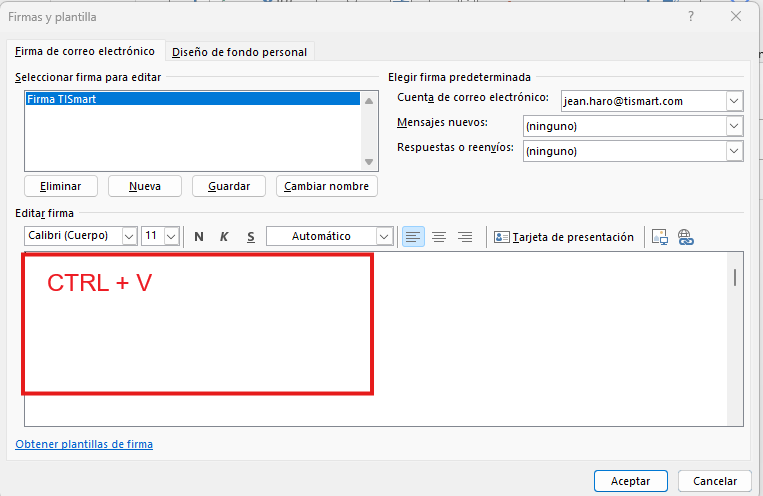
Configuración adicional
Para configurar tu firma como predeterminada, selecciónala en las opciones de "Correos nuevos" y/o "Respuestas/reenvíos".